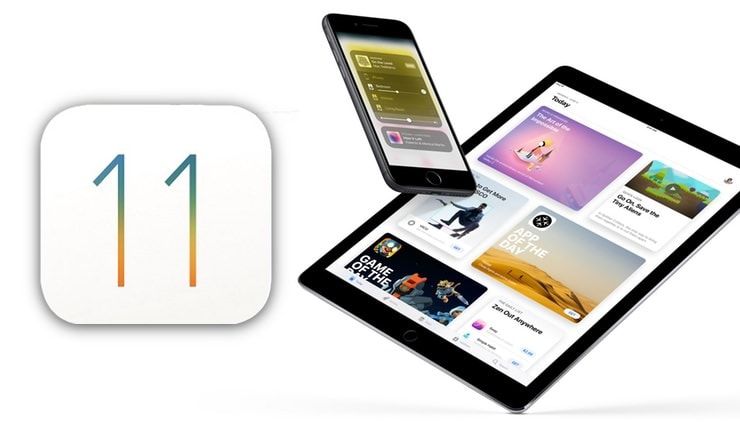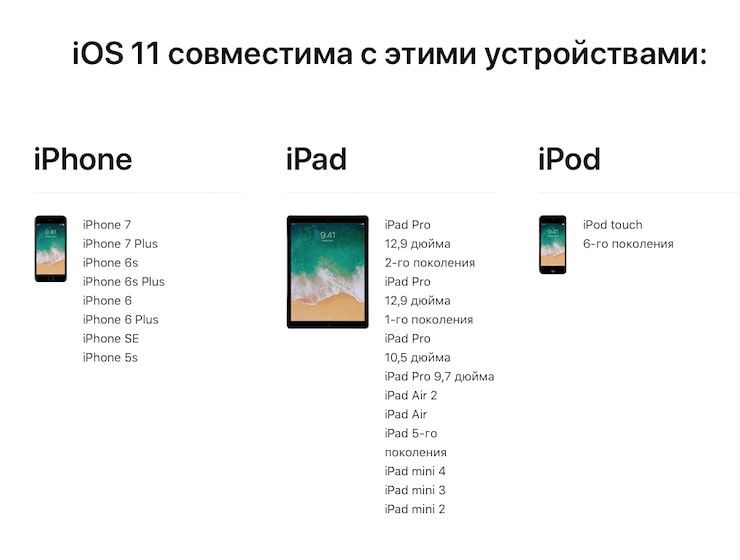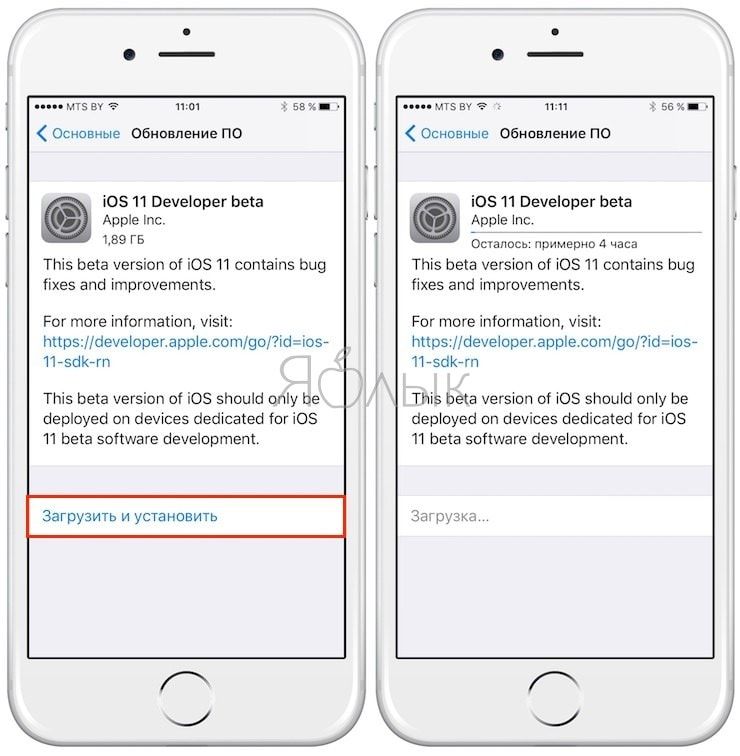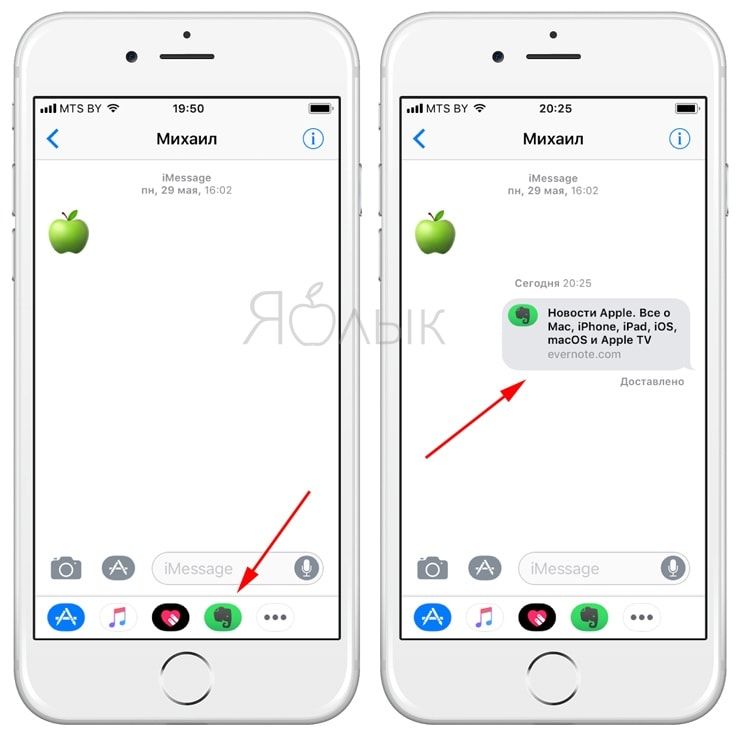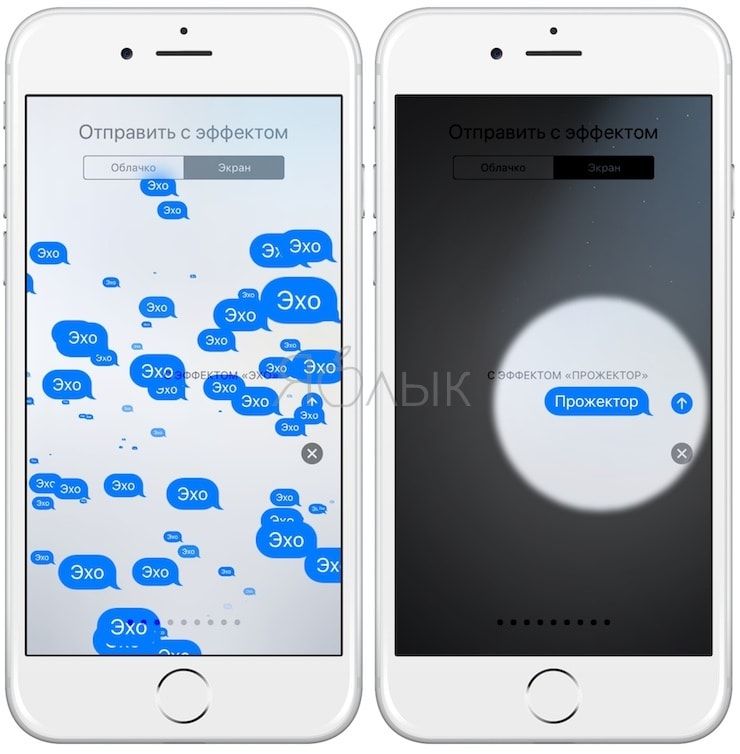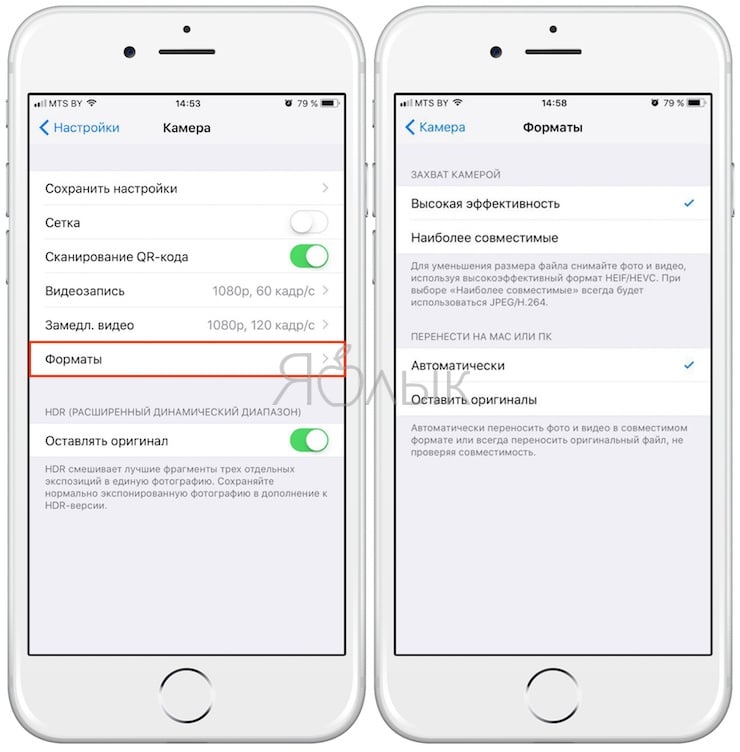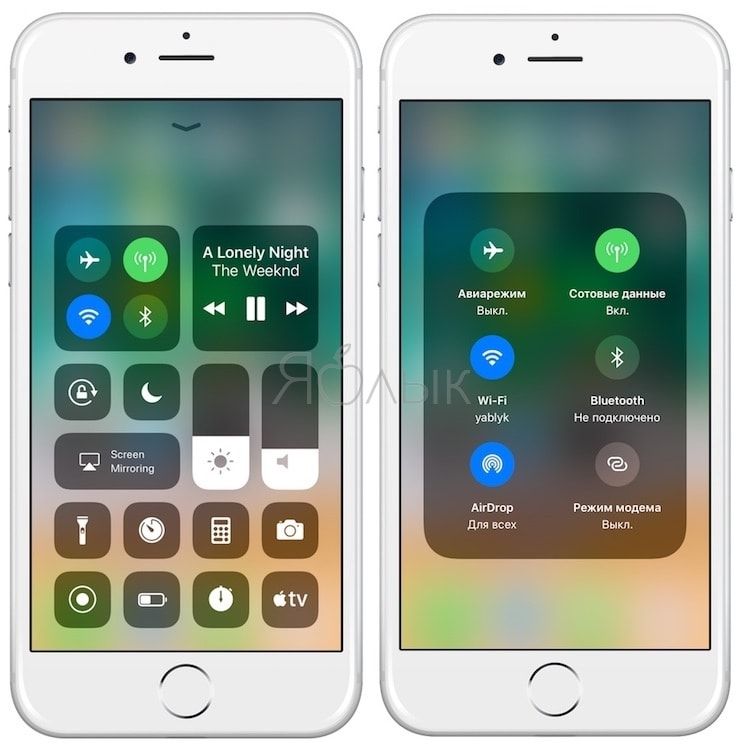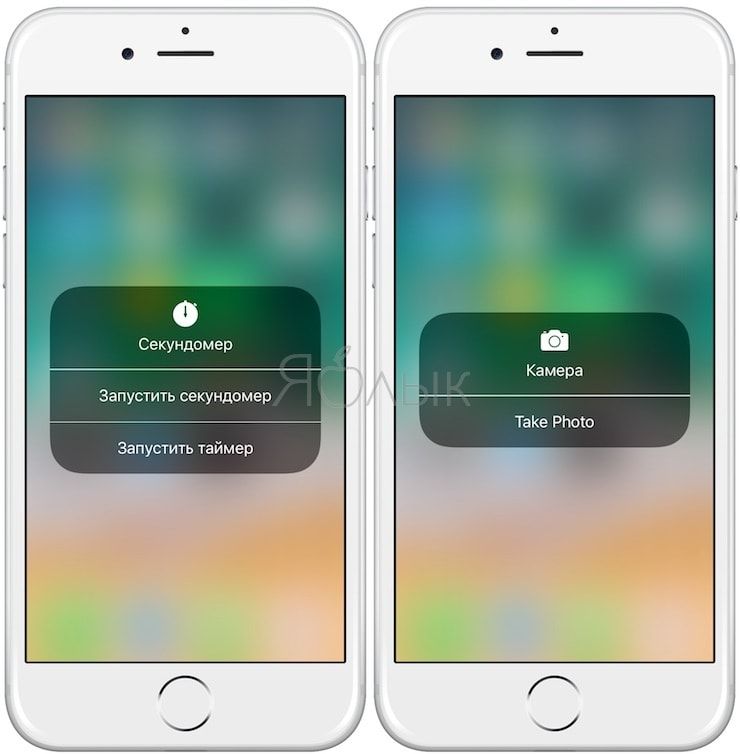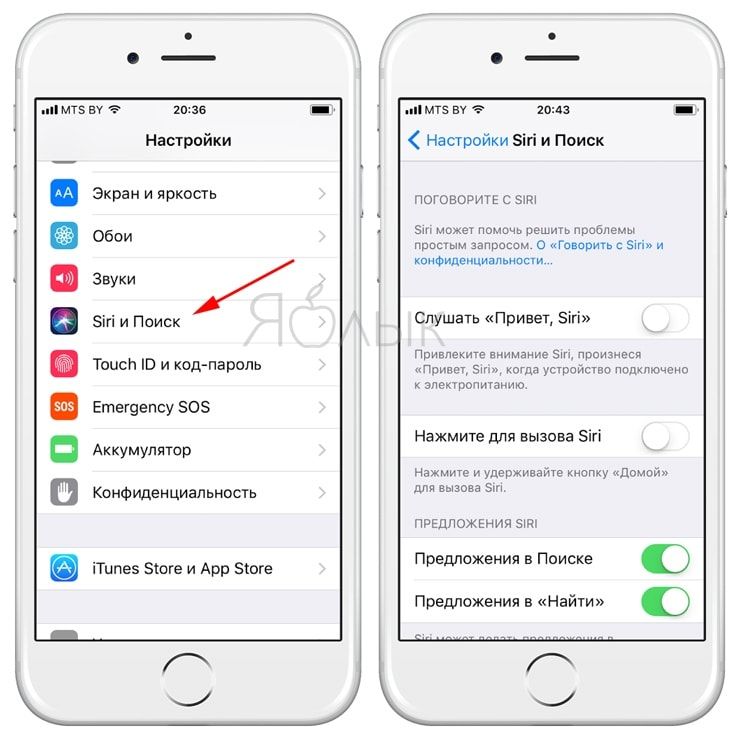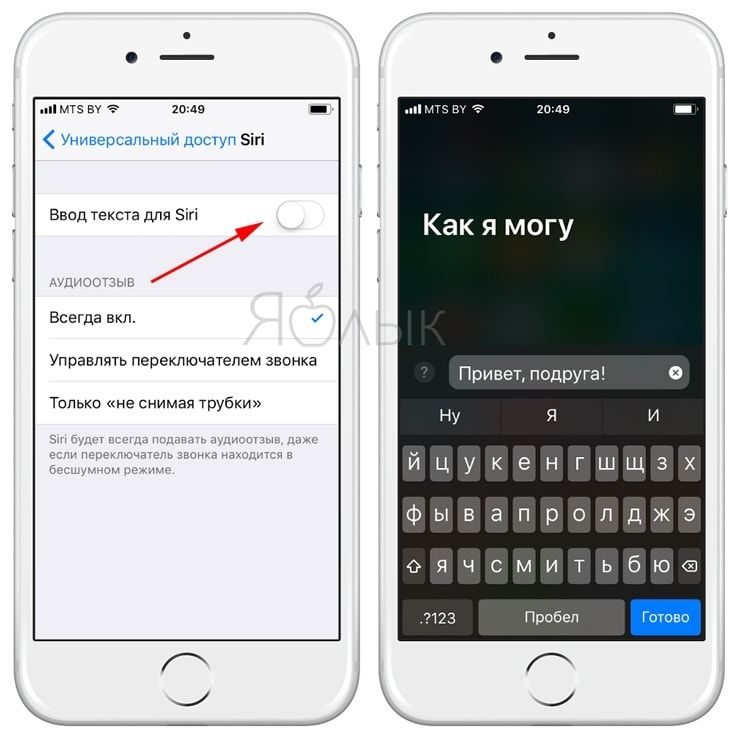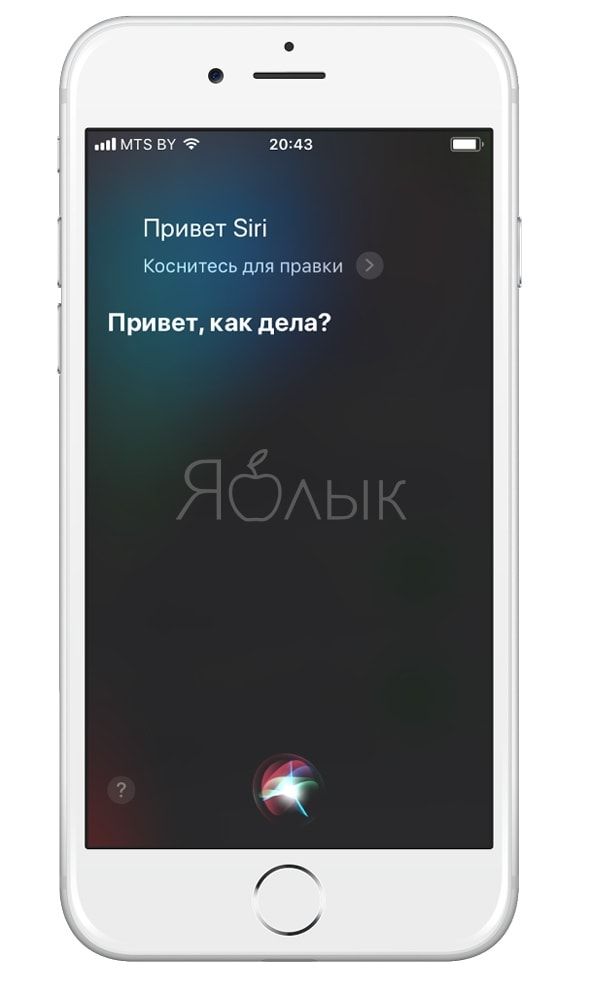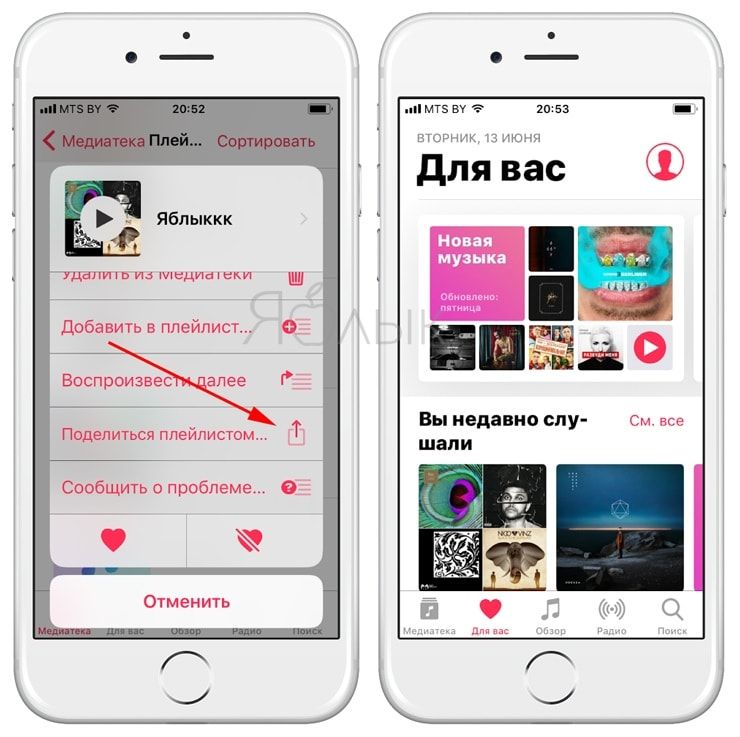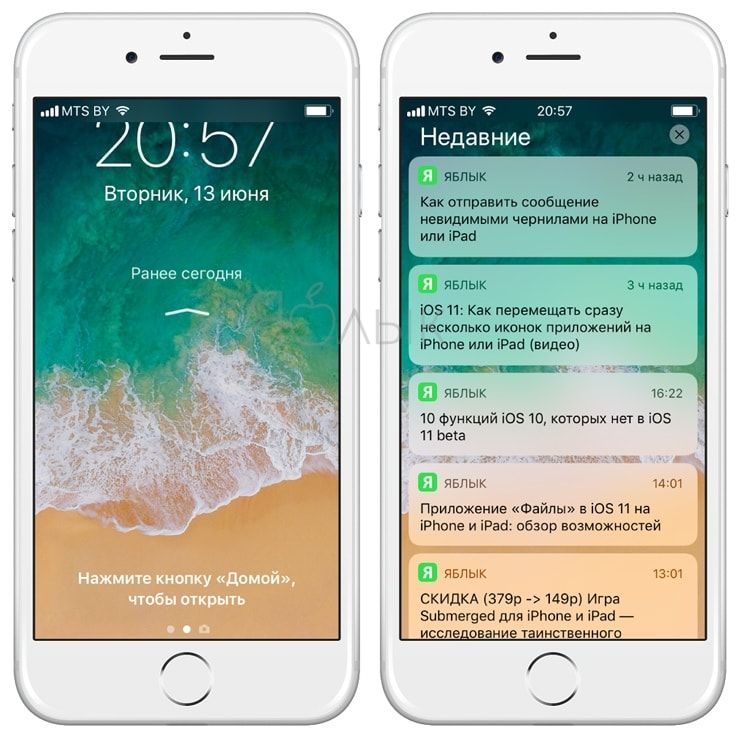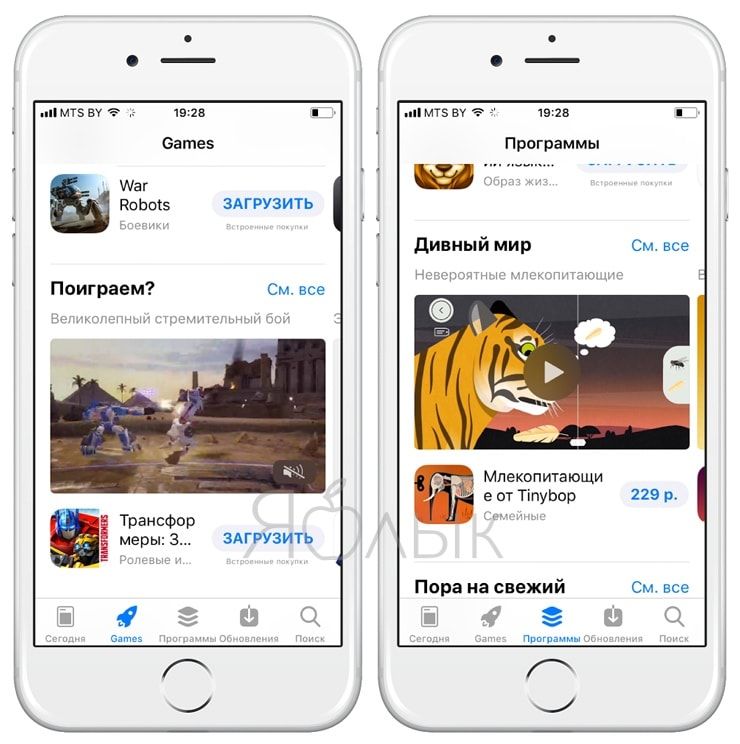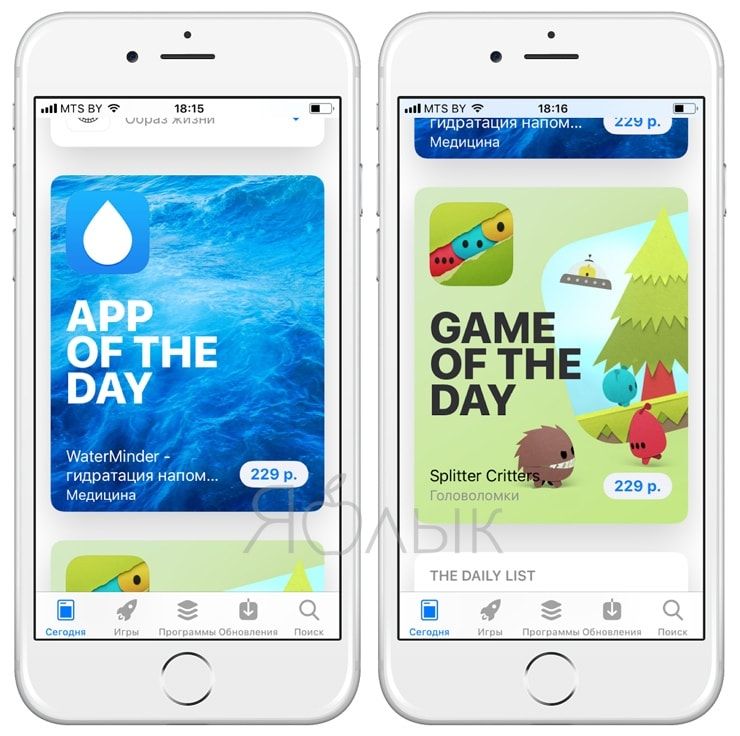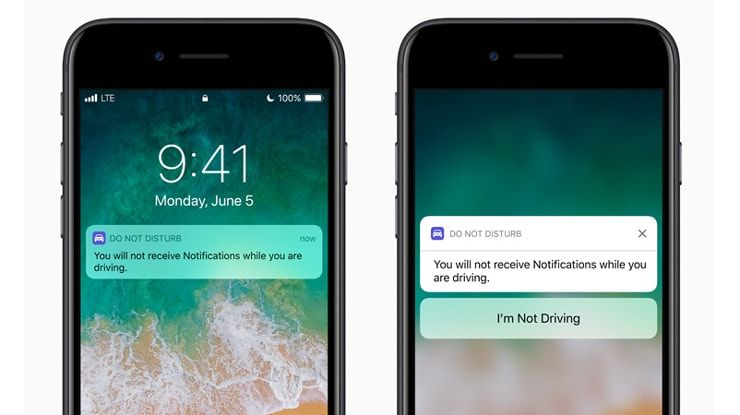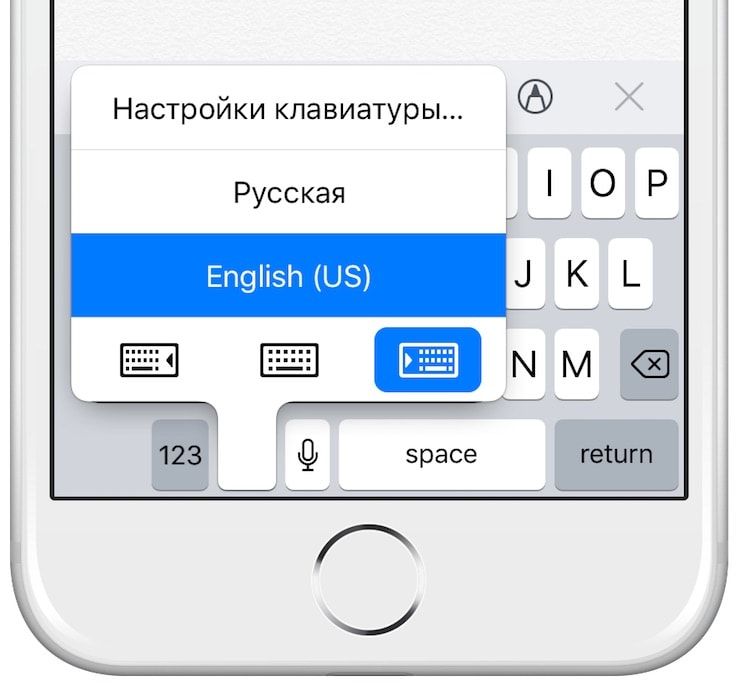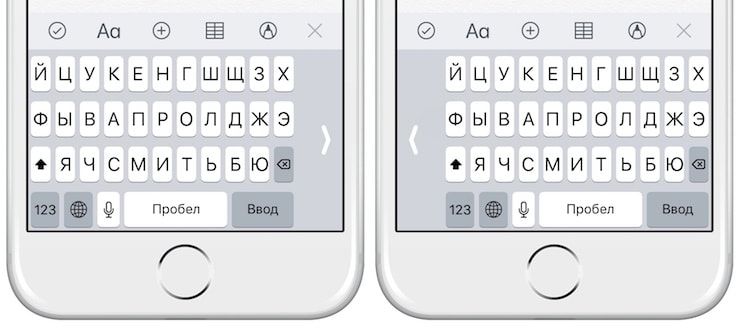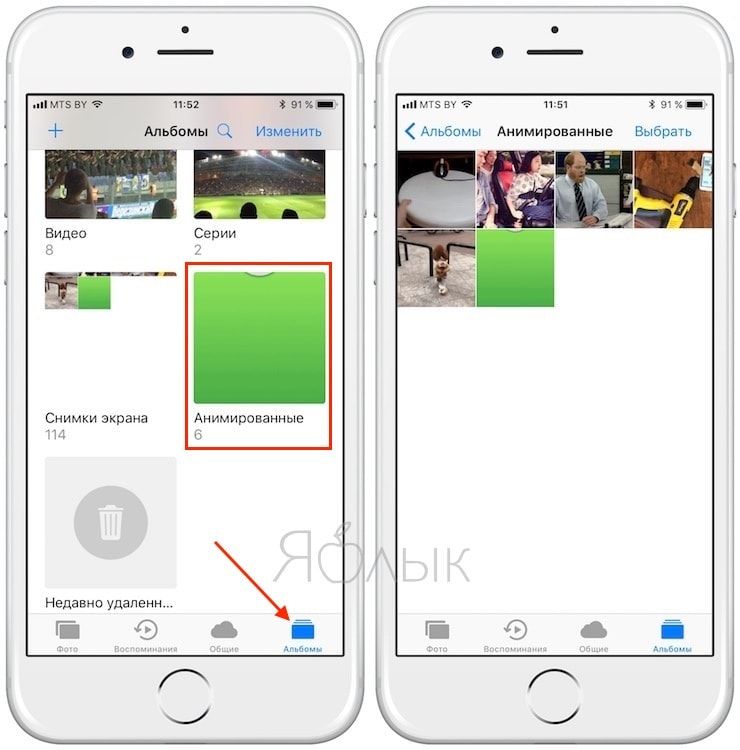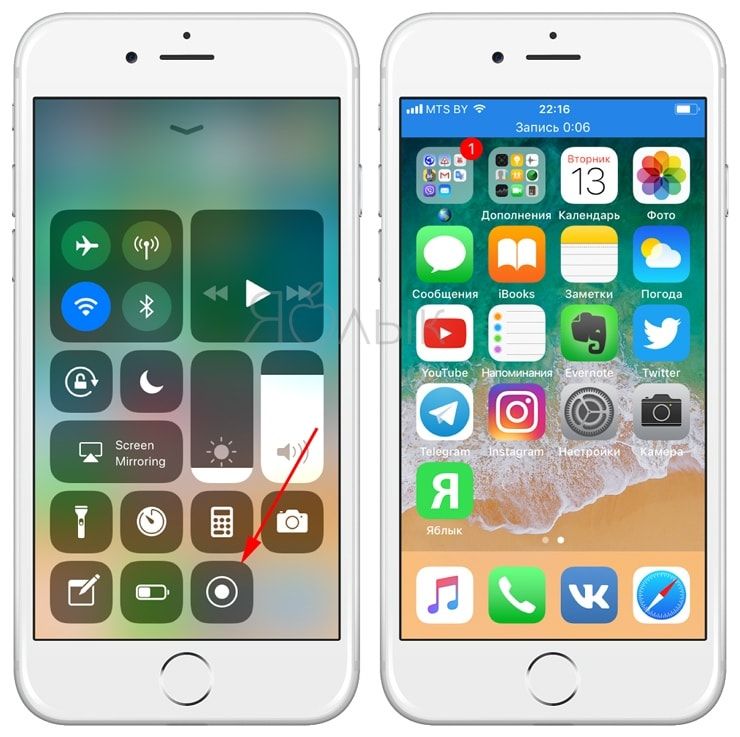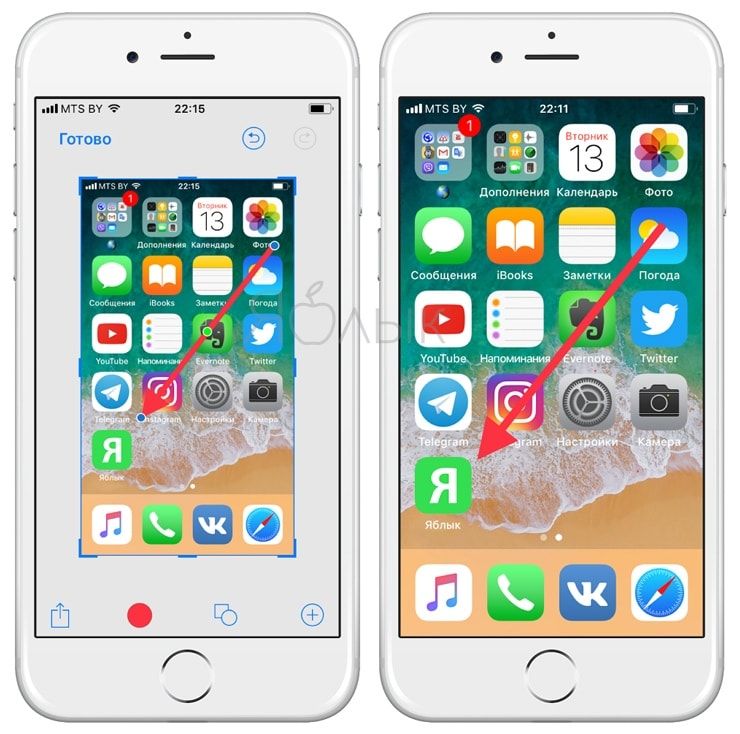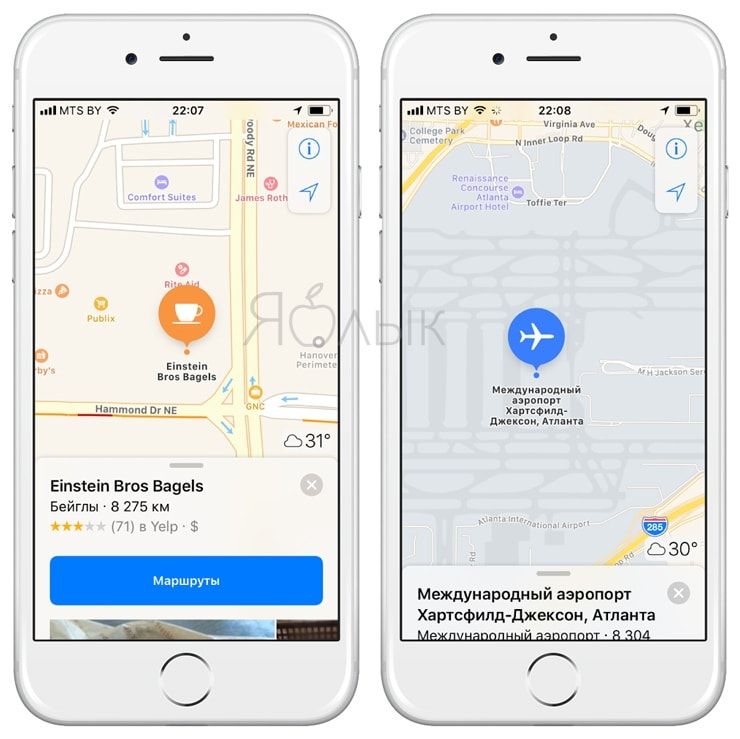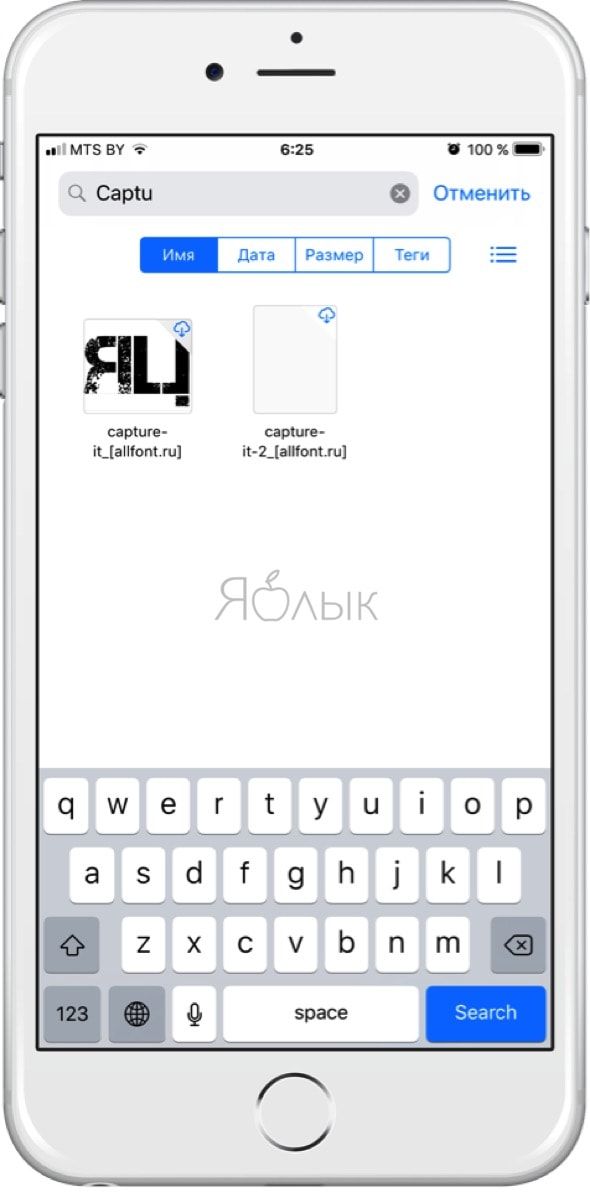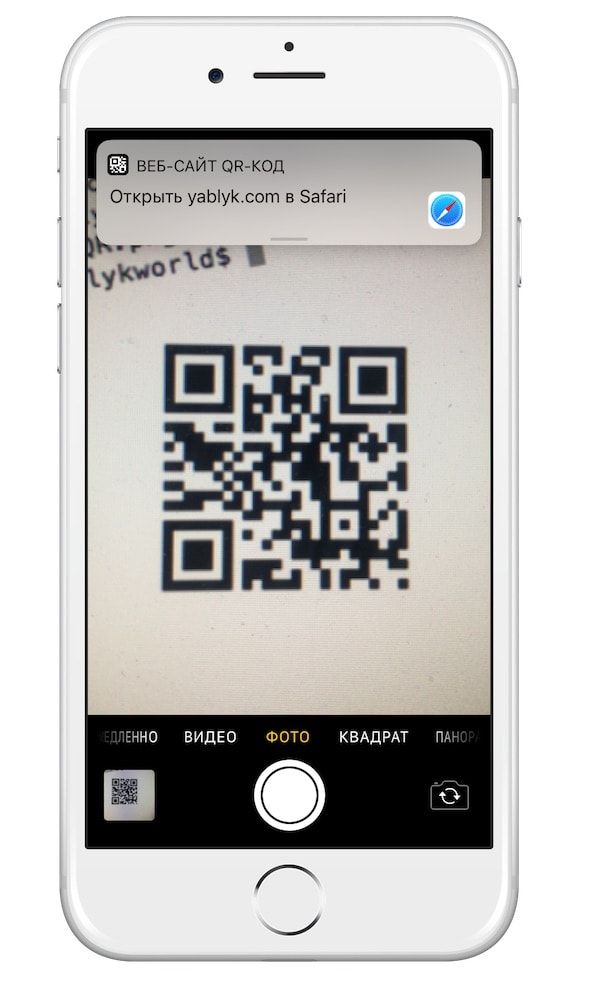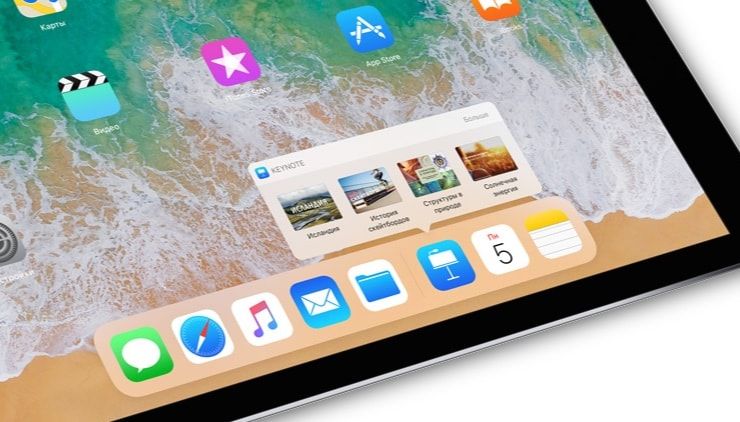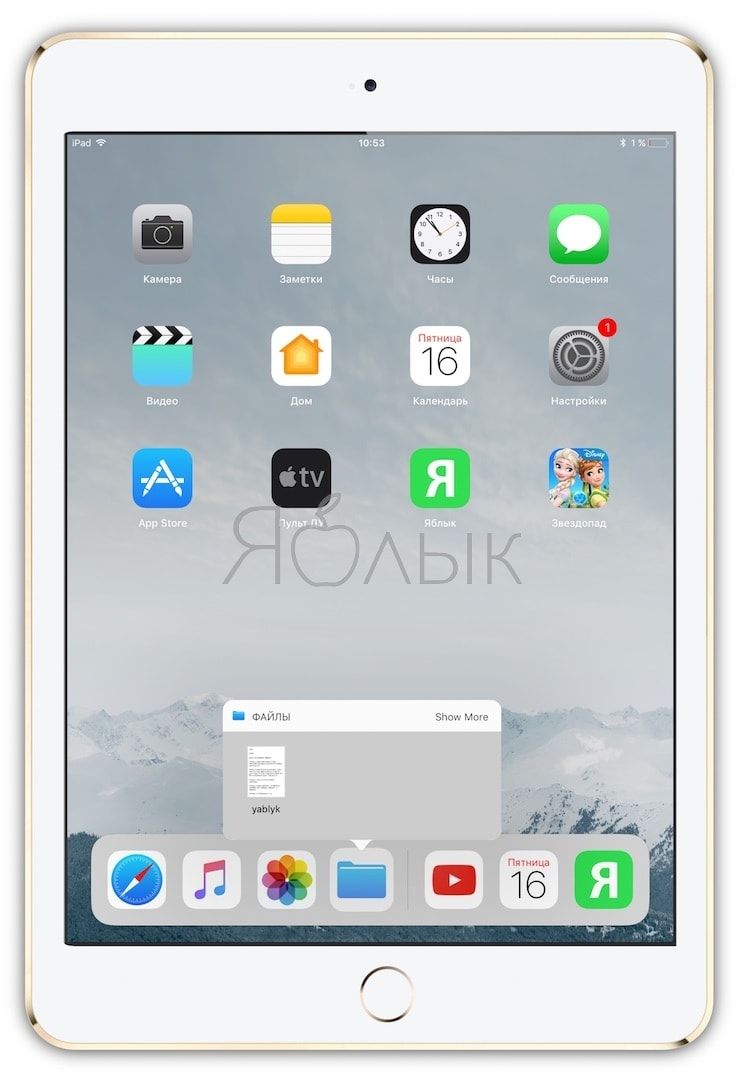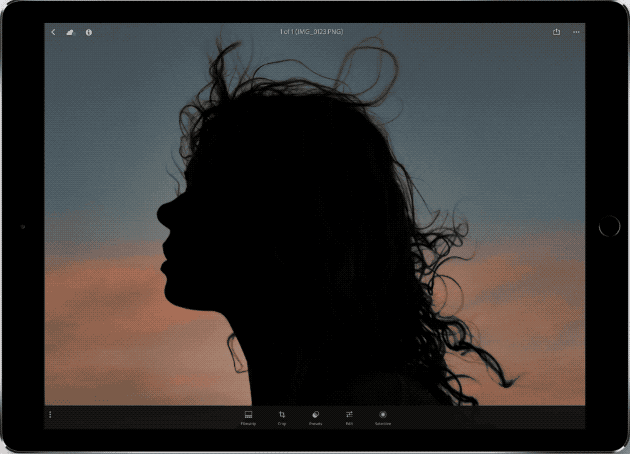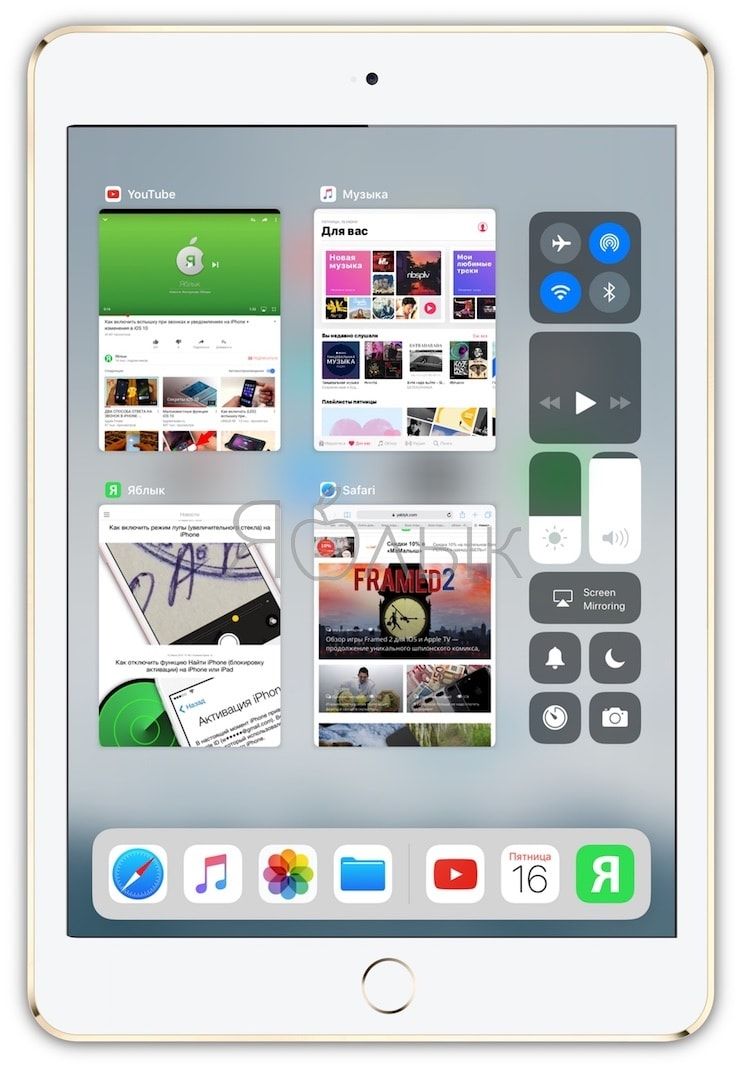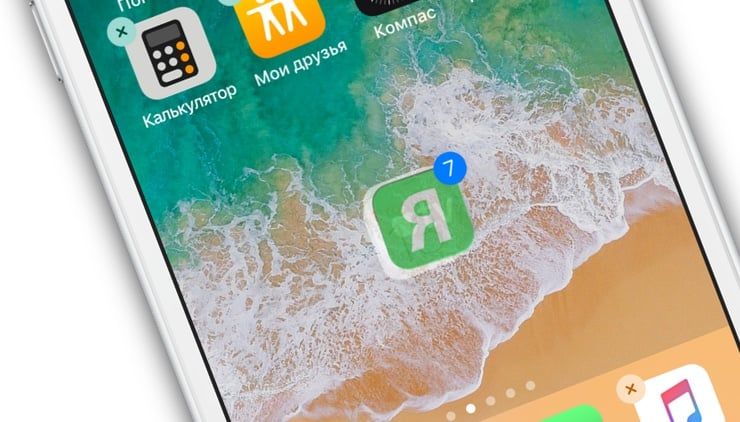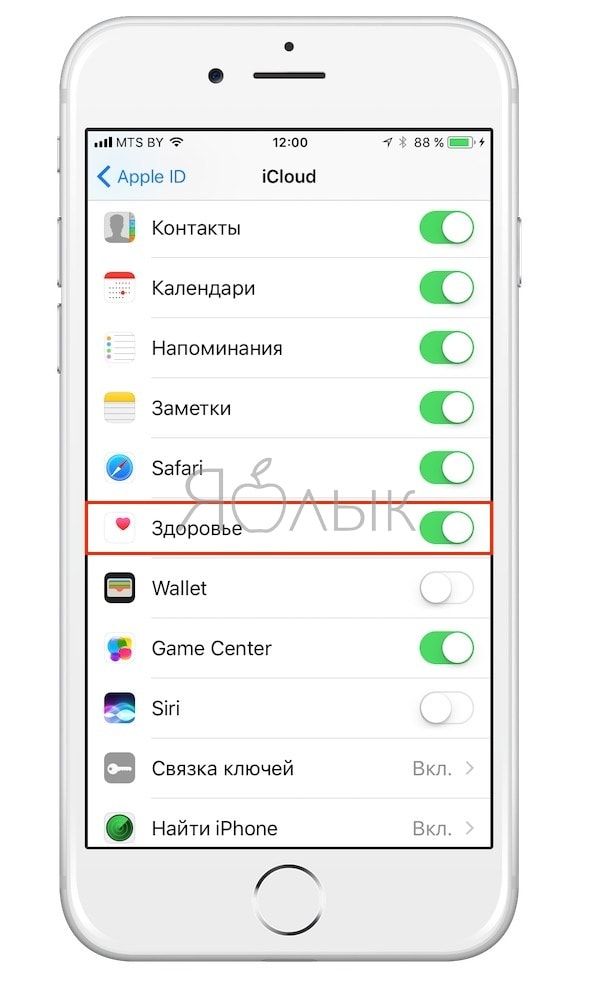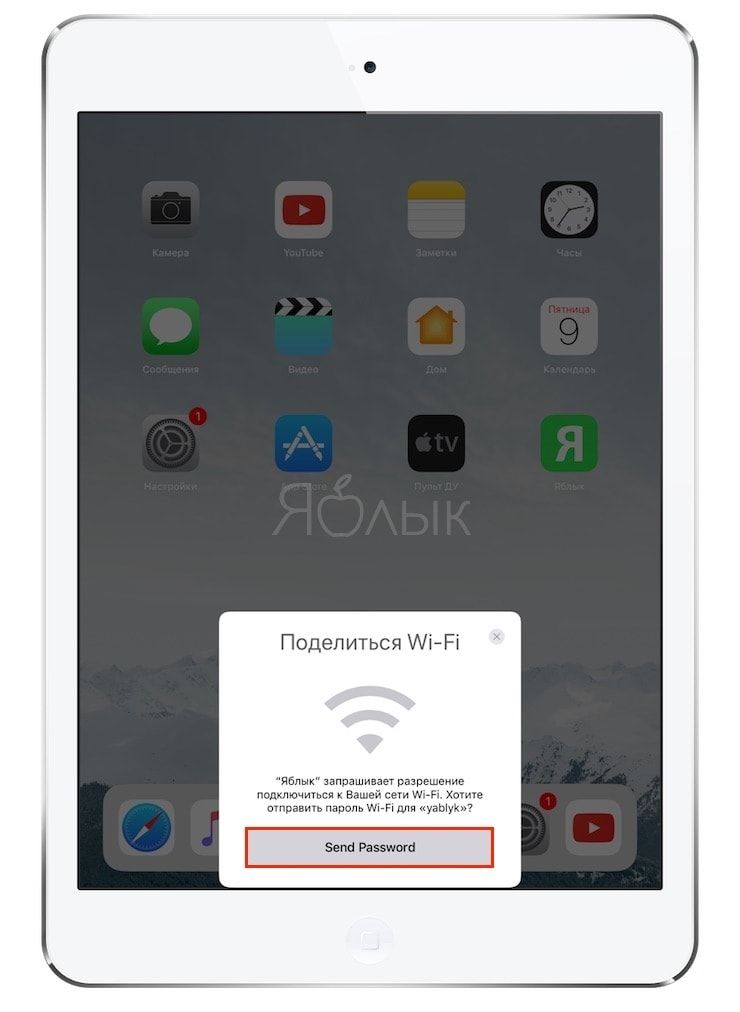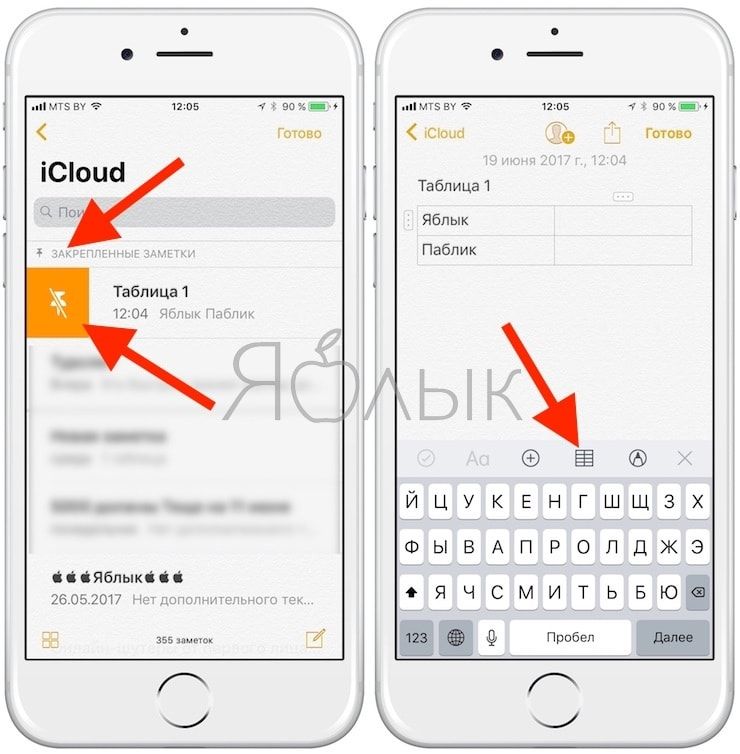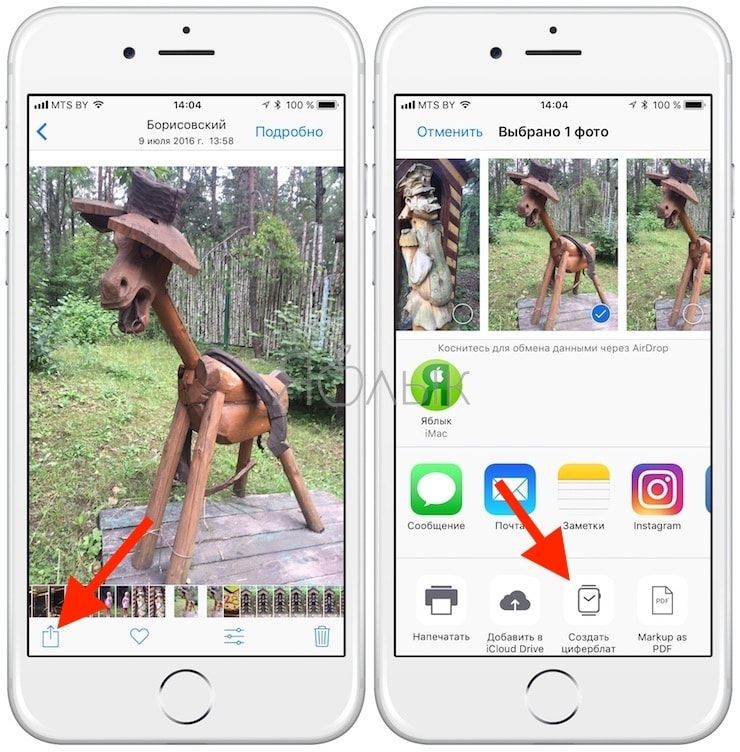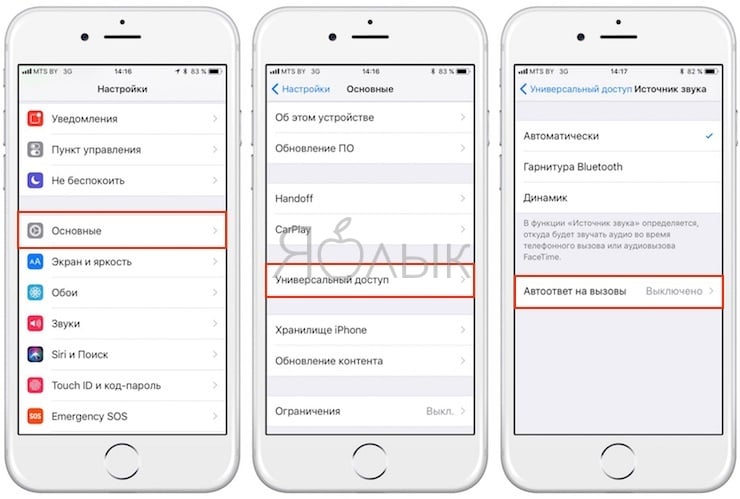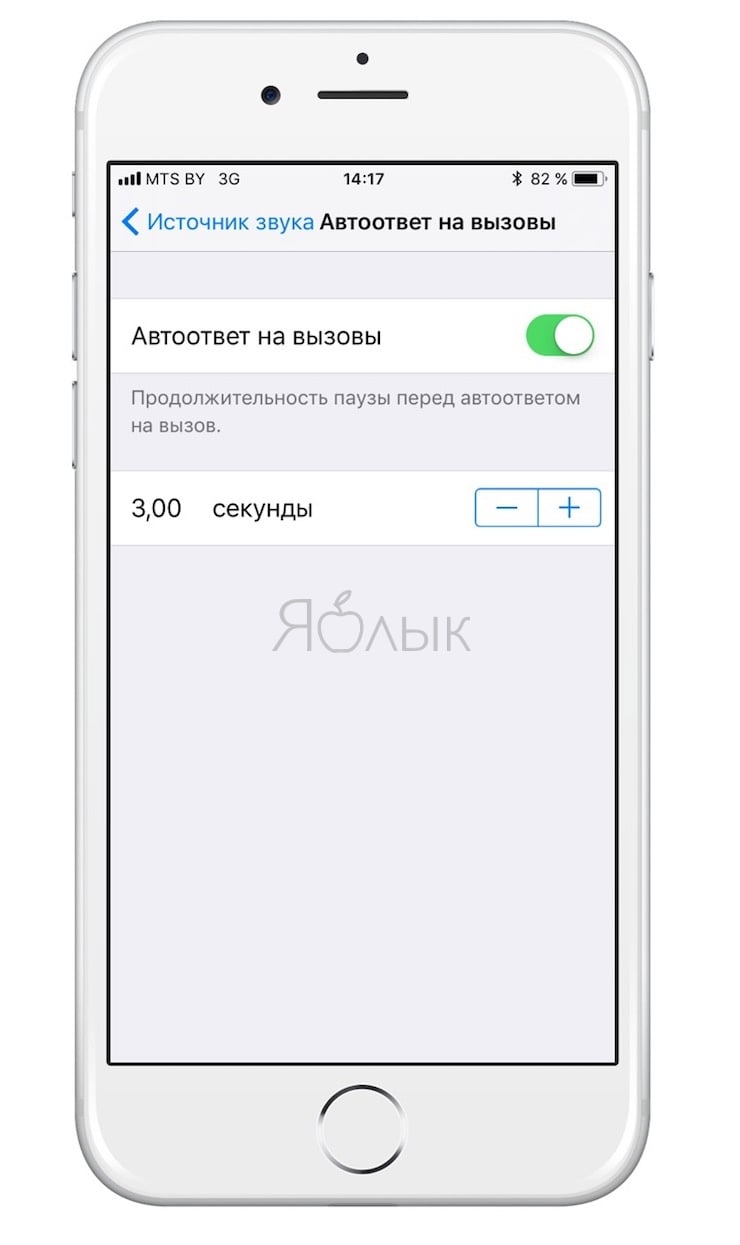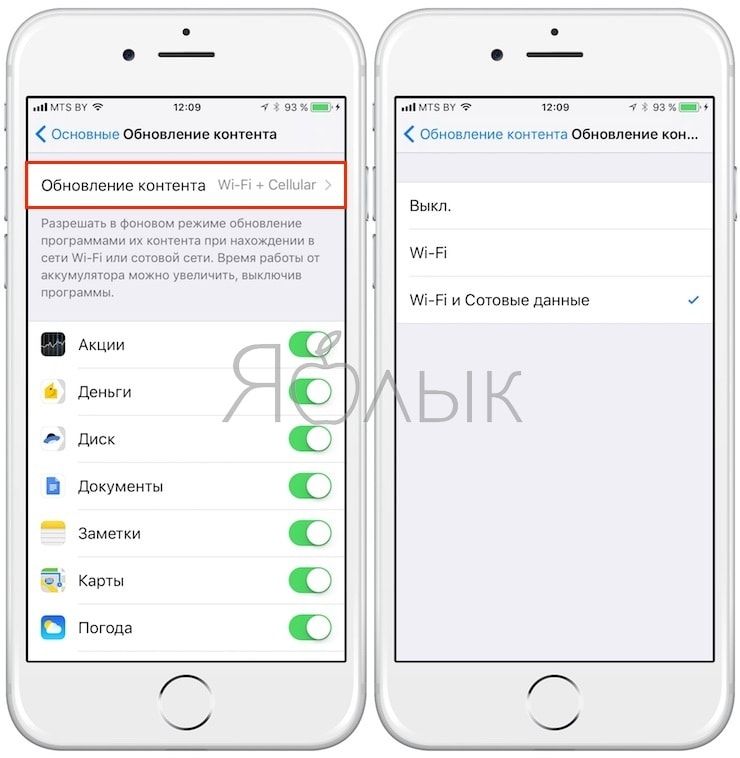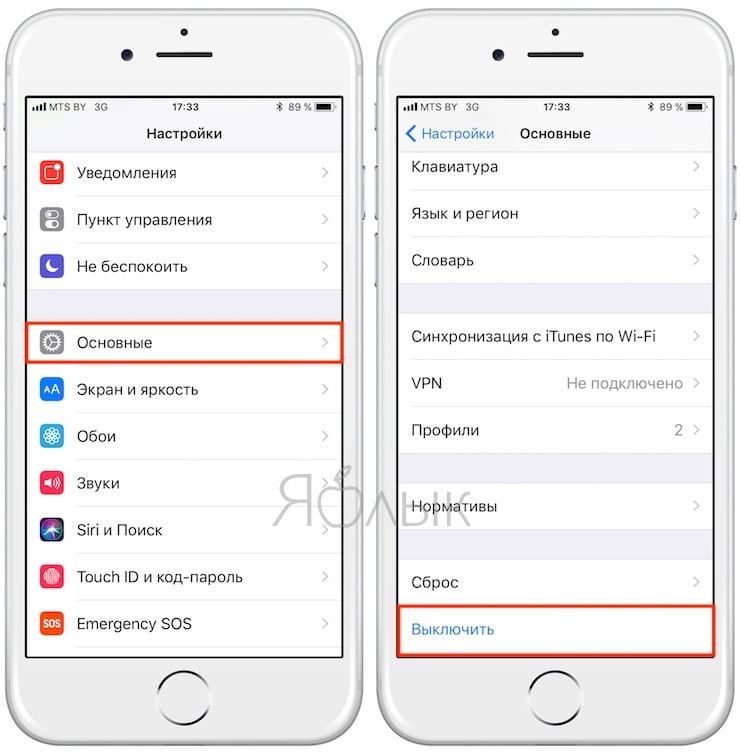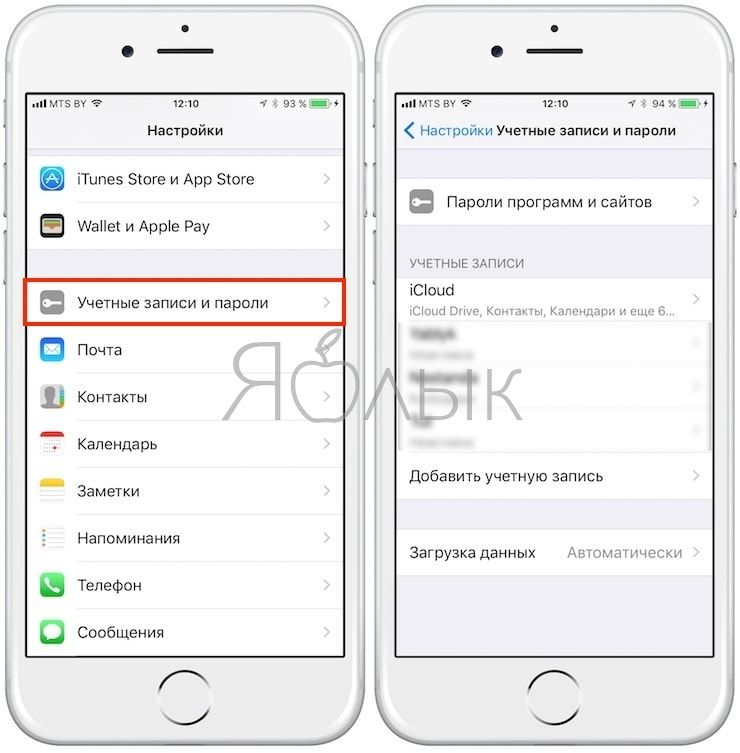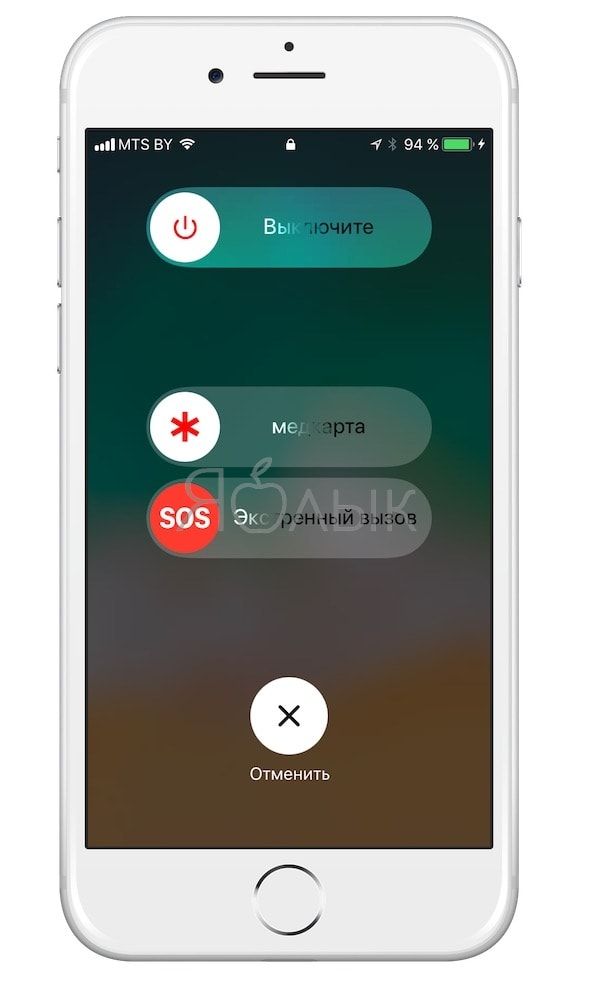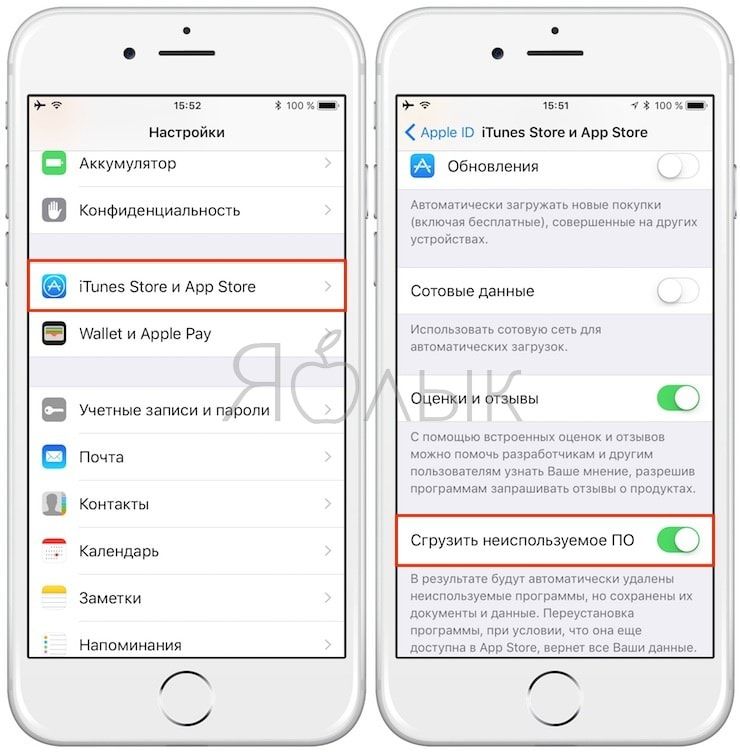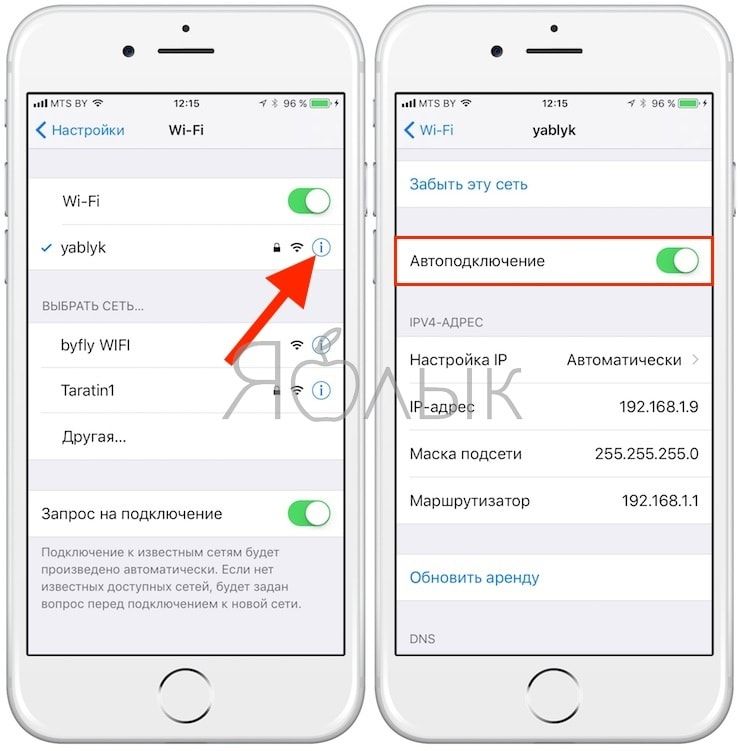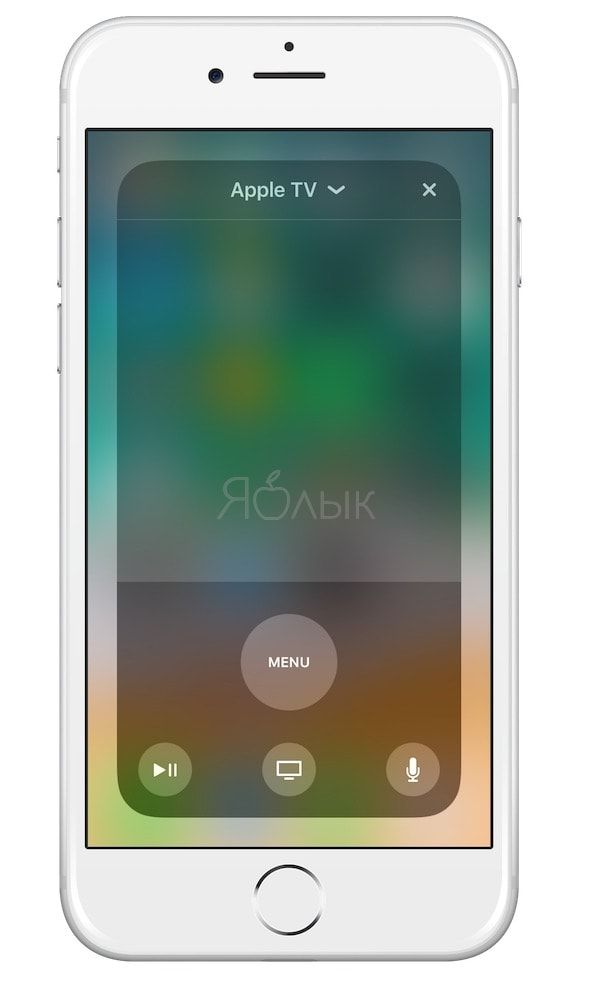На конференции WWDC 2017 в Сан-Хосе Тим Кук и компания в числе прочих новых продуктов Apple продемонстрировали возможности новой операционной системы для мобильных девайсов iOS 11. В этом обзоре рассмотрим основные функциональные новшества и отличия от предыдущего поколения iOS.
Подписаться на Яблык в Telegram — только полезные инструкции для пользователей iPhone, iPad и Mac t.me/yablykworld.
Какие iPhone и iPad поддерживают iOS 11
К сожалению, как это обычно происходит, с выходом новой версии ОС Apple сократила список поддерживаемых устройств. В этот раз за бортом остались: iPhone 5 и iPhone 5с, iPad 4-го поколения и более старые модели устройств.
Как установить iOS 11 прямо сейчас
Официальная версия iOS 11 выйдет в сентябре 2017 года, однако воспользовавшись нашей инструкцией, новую операционную систему Apple для iPhone и iPad можно установить уже сейчас.
Новые функции и фозможности iOS 11:
Сообщения
Первое, о чем нам рассказали со сцены McEnery Convention Center, это изменения в яблочном мессенджере. С этой осени пользоваться им станет еще проще благодаря всплывающей панели с доступными вкладками, из которой можно выбрать смайлик, стикер или игру в App Store, после чего отправить собеседнику, заодно включив один из двух новых эффектов — «Эхо» и «Прожектор».
Кроме того, в iMessage появилась функция транзакций между счетами Apple Pay. То есть, можно прямо к сообщению прикрепить 20 долларов и подтвердить платеж при помощи сканера отпечатка пальца. Ну и одно из самых долгожданных нововведений — синхронизация SMS и iMessage переписок со всеми устройствами через iCloud с применением сквозного шифрования.
ПО ТЕМЕ: Как выглядят новые эффекты iMessage: Эхо и Прожектор.
Live Photos
Живые фотографии станут еще более «живыми» благодаря возможности редактирования. Теперь пользователи смогут выбирать кадр-превью, обрезать, зацикливать их в режиме «маятника» (с обычной и обратной перемоткой), а также применять эффект длинной выдержки.
ПО ТЕМЕ: Как использовать новые эффекты и обрезать Live Photos в iOS 11 на iPhone и iPad.
Камера
В iOS 11 Apple применила новые мощные фильтры и технологии сжатия для более качественных фотографий, которые, к слову, теперь будут сохраняться в формате HEIF, пришедшем на смену устаревшему JPEG, видео, вместе с тем, получит формат HEVC.
ПО ТЕМЕ: Новые форматы для съемки в iOS 11 сэкономят до 50% места на iPhone и iPad: как включить?
Пункт управления
Apple вернулась к одностраничному формату интерфейса Пункта управления, позволив пользователям самостоятельно редактировать содержание и расположение «плиток» с функциональными элементами.
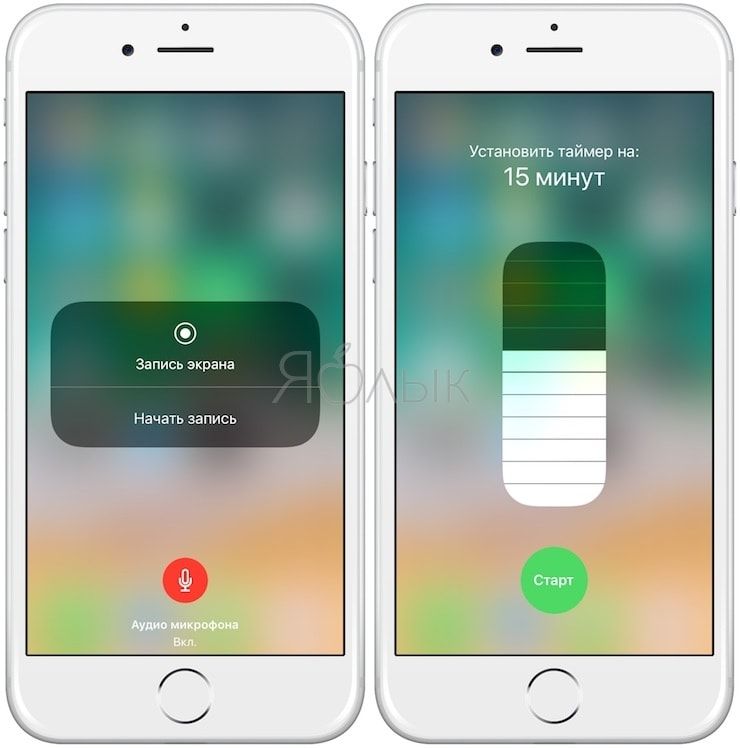
При этом лаконичные иконки опций и настроек предоставляют доступ к привычным «ползункам» и кнопкам при сильном нажатии посредством 3D Touch (хотя работает и на iPhone 5s и iPhone 6).
ПО ТЕМЕ: Пункт управления в iOS 11: дизайн, настройка и возможности.
Siri
Виртуальный ассистент станет более полезным в путешествиях, например, с его помощью можно будет переводить фразы на разных языках. Кроме того, помощник получит доступ к плей-листам Apple Music пользователя и сможет включать музыку, исходя из соответствующих предпочтений.
В Настройках обнаружен новый раздел «Siri и поиск«, в котором, можно управлять всеми настройками голосового помощника.
Как всему этому имеется функция «Ввод текста для Siri«, после активации которой общение с виртуальным ассистентом по умолчанию производится в текстовом, а не голосовом режиме. Активировать опцию можно по пути: Настройки -> Основные -> Универсальный доступ -> Siri -> Ввод текста для Siri.
Также следует отметить обновленный женский голос и новую футуристическую анимацию яблочной помощницы.
ПО ТЕМЕ: iOS 11: Как настроить автоматическое удаление ненужных приложений на iPhone и iPad.
Apple Music
Сам музыкальный сервис также немного обновился и теперь более удобно позволяет «расшаривать» плейлисты и часто прослушиваемые композиции для своих друзей.
ПО ТЕМЕ: 12 полезных настроек Apple Music, о которых вы могли не знать.
Уведомления
Функция «нотификаций» на экране блокировки теперь работает по-новому. Все уведомления появляются путем смахиванием вверх с самой середины экрана. Сначала недавние, а после и вся хронологическая лента.
ПО ТЕМЕ: iOS 11: Как перемещать сразу несколько иконок приложений на iPhone или iPad (видео).
App Store
Это обновление Тим Кук назвал самым крупным в истории магазина приложений. Действительно, команда редакторов в последнее время не лучшим образом справлялась с огромным массивом контента, в результате чего функция поиска была практически бесполезной, так же, как и подборки с рекомендациями.
Отныне интерфейс самого App Store стал более лаконичным, в нижней панели появились вкладки «Сегодня«, «Игры» и «Программы».
При этом был улучшен поиск по каталогу, добавлены новые алгоритмы ранжирования приложений, собрана команда для составления рекомендаций и назначения номинантов на «Игру дня» и «Приложение дня«.
Кроме того, отдельная группа редакторов будет постепенно наполнять App Store статьями и новостями, касающимися интересных и новых приложений.
ПО ТЕМЕ: Новый App Store в iOS 11: что изменилось.
Режим «Не беспокоить» в авто
Во время поездки за рулем iPhone сможет блокировать входящие уведомления, чтобы не отвлекать водителя, а пытающиеся ему дозвониться люди получат соответствующее оповещение.
«Одноручная» клавиатура
Если же вы не самый ответственный водитель, то Apple все равно позаботится о вас. Когда вы рулите одной рукой и набираете сообщение другой, нажмите и удерживайте кнопку эмодзи — клавиши переместятся ближе к правому пальцу (для левшей — к левому).
ПО ТЕМЕ: Как включить «одноручную» клавиатуру на iPhone для набора на ходу.
GIF-анимации в приложении Фото
Теперь можно сохранять настоящие «гифки» в отдельной папке в приложении Фото. О том, как это сделать, мы подробно написали в инструкции.
ПО ТЕМЕ: 7 ожидаемых функций, которые так и не появились в iOS 11.
Запись экрана
В новой версии ОС появился штатный инструмент для записи видео с экрана устройства. Для этого достаточно вынести нужную кнопку в Пункт управления и нажать на нее в тот момент, когда вам понадобится записать все, что происходит на экране вашего устройства. Подробную инструкцию о том, как записать видео с экрана мы написали здесь. Записанное видео перенесется в галерею, где дальше его можно будет удалить или переслать друзьям.
ПО ТЕМЕ: Как записать видео с экрана iPhone и iPad без джейлбрейка и компьютера.
Дополненная реальность
Данную фишку многие ожидали увидеть в качестве главного конкурентного преимущества iPhone 8, однако в Apple решили создать самую популярную в мире AR-платформу прямо сейчас. Владельцы всех поддерживаемых устройств (а это iPhone 6s, iPad Pro, iPad (2017) и более новые iДевайсы) смогут насладиться дополненной реальностью в любом месте и в любое время.
Посредством алгоритмов отслеживания движения, iOS 11 может отображать на экране трехмерные объекты и перемещать их, поддерживая динамические тени. Демонстрируя технологию, Крейг Федериги ставил на стол виртуальную чашку и лампу, а затем приглашенные гости устроили на нем настоящий футуристический бой. Ну и конечно же разработчикам тут же предложили ARKit для интеграции технологии в свои приложения
Редактирование скриншотов
Одной из самых эффектных и нужных опций в iOS 11 является новая система работы со скриншотами. Теперь, после того как вы сделали снимок экрана, его миниатюра тут же появится в левом нижнем углу экрана. А нажатие на картинку приведет к тому, что вам будет доступен специальный интерфейс редактирования, где можно делать разные пометки, рисовать, добавлять стрелки, сохранять изображения и тут же с кем-то ими делиться.
ПО ТЕМЕ: Как сделать и отредактировать скриншот в iOS 11 на iPhone, iPad, iPod Touch?
Карты
Приложение Карты предоставит несколько новых возможностей, таких как навигация внутри помещений (пока это аэропорты и торговые центры), а также перемещение по полосам на дороге.
Файлы
Новое приложение «Файлы» станет неким аналогом Finder в macOS — с его помощью можно будет легко хранить и сортировать данные, а также перемещать их между приложениями при помощи Drag & Drop. При этом приложение будет поддерживать интеграцию с популярными облачными сервисами.
Кроме того, приложение «Файлы» умеет воспроизводить аудиофайлы формата Flac (подробно).
ПО ТЕМЕ: Приложение «Файлы» в iOS 11 на iPhone и iPad: обзор возможностей.
Сканер QR-кодов в Камере
Одних махом Apple отправила в небытие несколько тысяч приложений из App Store — отныне штатный функционал iOS 11 позволит считывать QR-коды.
ПО ТЕМЕ: Какие QR-коды считывает камера iPhone в iOS 11: 10 примеров использования.
Функции для iPad
Особенное внимание разработчики iOS 11 уделили функциям для фирменных планшетов, которых было введено действительно много, остановимся на них подробнее:
Док-панель
Док в iOS 11 на iPad теперь станет выглядеть привычным образом для пользователей Mac и сможет содержать до 15 иконок приложений. Вызвать его можно будет в любом приложении из нижней части экрана, при этом наличествует функция предпросмотра. В процессе использования системы, док-панель начнет сдвигать в правую часть иконки наиболее часто используемых приложений.
Кроме того, в док-панели на iPad теперь можно вызывать контекстное меню для приложений.
ПО ТЕМЕ: Как прокачивает iPad новая Dock-панель в iOS 11: все возможности, о которых вы могли не знать.
Многозадачность
Работать с несколькими приложениями на планшете можно будет в режимах Split View (разделенный экран) и Slide Over (одно приложение занимает приоритетную позицию, а второе работает «в фоне»).
При этом появилась весьма полезная возможность перемещения объектов из одной программы в другую перетаскиванием, причем такой метод применим как для одного, так и нескольких изображений, фрагментов текста, ссылок и т.д.
Интерфейс меню многозадачности также изменился, запущенные приложения в нем отображаются плитками, кроме того, здесь присутствует обновленный Пункт управления. Правда, теперь не получится закрыть игру или программу привычным смахиванием — придется нажимать и удерживать «плитку», а затем тапать по крестику в углу.
Что еще нового в iOS 11:
Естественно, в рамках открытия WWDC топ-менеджеры Apple заострили внимание лишь на самых важных нововведениях iOS 11, опустив детали, о которых мы расскажем ниже. Итак, в iOS 11:
- iOS 11 позволяет перемещать сразу несколько иконок приложений на iPhone или iPad (подробно);
- Подсказки при наборе запроса в поиске Spotlight выделяются жирным текстом;
- Слегка изменилась анимация при запуске приложений;
- Уровень сигнала сотовой связи в статус-баре отображается полосками, а не кружочками как в предыдущей версии iOS;
- Немного изменен экран воспроизведения музыки на локскрине;
- Появилась возможность тонкой настройки управления воспроизведением музыки при помощи наушников AirPods;
- Темную тему разработчики Apple так и не реализовали, зато появился улучшенный режим «Смарт-инверсия«, который не просто заменяет темные пиксели светлыми и наоборот, а делает это лишь там где необходимо (например, фотографии будут отображаться корректно). Функцию можно активировать по пути: Настройки -> Основные -> Универсальный доступ -> Адаптация дисплея -> Инверсия цвета;
- Появилась опция синхронизации данных приложения Здоровье через iCloud;
- 32-битные приложения больше не работают на устройствах с iOS 11 на борту;
- iOS 11 позволяет передавать пароль от Wi-Fi на чужой iPhone или iPad «в один тап», при этом не раскрывая его (подробно);
- Уровень громкости не отображается на экране при его изменении, если в этот момент играет музыка;
- Иконка смены раскладки клавиатуры доступна в режиме диктовки. Например, можно начать голосовой ввод текста на русском языке, а затем перейти на английский;
- Появилась возможность редактировать и сохранять PDF-документы штатными средствами;
- Кнопки в приложении Калькулятор стали круглыми, также изменился дизайн иконки;
- Баг (или фича) с 10-ю тапами для перезагрузки App Store больше не работает;
- Таймер позволяет задать время с точностью до секунд (ранее — только до минут);
- Интерфейс приложения Погода получил незначительные графические улучшения;
- Обновился дизайн приложения Подкасты, проигрыватель которого стал похож на аналог в музыкальном плеере;
- Скроллинг в штатном браузере Safari стал более шустрым;
- Кроме того, в Заметках обновился интерфейс панели редактирования, появилась возможность закреплять важные записи, использовать таблицы, а поиск Spotlight научился распознавать в них даже рукописный текст;
- Функция Воспоминания в приложении Фото может создавать презентации в портретном формате отображения;
- Появилась возможность создавать циферблаты для Apple Watch из своих фотографий;
ПО ТЕМЕ: Циферблат «Калейдоскоп» в watchOS 4 на Apple Watch, как включить и настроить свою версию.
- Минимально изменился интерфейс приложения Телефон;
- Появилась функция «Авто-ответ«, позволяющая установить время, после которого iOS автоматически примет входящий вызов (подробно);
- Для обновления приложений в фоне теперь можно выбрать разрешенный тип соединения (Wi-Fi, Wi-Fi + сотовая связь или вовсе запретить обновление);
- При попытке стереть данные с iPhone появляется сообщение с предложением сохранить данные в iCloud;
- В Настройках появилась кнопка «Выключить«, позволяющая отключить устройство без использования физической кнопки питания;
ПО ТЕМЕ: Как выключить или перезагрузить iPhone, если не работает кнопка питания.
- Пароли от учетных записей в iOS 11 сосредоточена в одном месте — разделе «Учетные записи и пароли«;
- Пятикратное нажатие кнопки питания вызывает меню экстренного вызова. О том, как активировать функцию Экстренный вызов SOS мы рассказывали здесь;
- Панель набора цифрового пароля теперь имеет прямоугольные кнопки;
- Появилась функция автоматического удаления неиспользуемых приложений, при этом сохраняются все данные таких программ, имеется возможность быстрой переустановки (подробно);
- В опциях каждой отдельной Wi-Fi сети появился переключатель, позволяющий запретить автоматическое подключение к данному источнику;
- Также в Пункте управления появился виджет, позволяющий использовать iPhone в качестве пульта Apple TV без установки специального приложения.
Смотрите также: